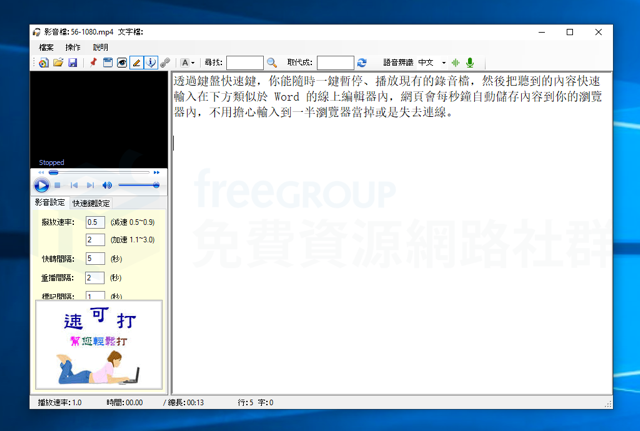
最後一次打逐字稿應該是學生時代的事了,記得以前去做訪談錄音後都得打成逐字稿,不知道是當年的錄音筆技術或錄音本身的音質不佳,總覺得繕打逐字稿是一件相當令人頭痛的事,短短一小時的錄音檔耗費四、五個小時以上去反覆聆聽校稿都算家常便飯,若是錄音當下音量太小、講話聲音不清楚或是太多人說話,也會影響到打逐字稿的效率與正確性。總而言之,逐字稿是一件聽起來容易、實際進行後會花很多時間的工作,箇中滋味只有做過才懂。
不過有好的工具可以改善不少問題,至少在操作順手後能快速暫停、播放或重播,亦可讓繕打流程更加流暢,例如以前使用過相當知名的「豆子謄稿機」就是一例(可惜它已經超過十年沒更新),後來寫過另一個「oTranscribe」雲端聽打逐字稿服務獲得不少好評,直接從瀏覽器就能使用而且免裝軟體。
本文要推薦的「速可打謄稿機」是一個由台灣網友開發的免費逐字稿軟體,這個工具最初在 2012 年發布,一開始是設計給自己和家人使用(因為有接逐字稿工作),而當時的聽打工具都太過陽春,沒有繼續接案就決定把軟體開放出來給需要的朋友下載,時隔多年又因為家人的原因而再度開發新的版本,在七年後的現在我們又有一款功能完整的免費逐字稿軟體可以下載使用。
速可打謄稿機的背景故事相當有趣,如果想知道這段心路歷程,可以前往官方網站,有非常完整的故事,包括一些軟體畫面說明和基本操作方式。
速可打謄稿機支援 Windows,必須在有 .NET Framework 4.52 環境下執行,建議可搭配文書處理軟體 Word 使用,這個軟體的特色是整合大部分謄稿機的功能,例如內建編輯器、支援外部編輯器、透過快速鍵插入時間標記、記憶上次的檔案和時間點、搜尋替代功能、檔案自動備份等等,新版還加入「語音辨識」功能,有需要打逐字稿的朋友可以下載試試。
網站名稱:速可打謄稿機
網站鏈結:https://quickverbatim.blogspot.com/
使用教學
STEP 1
開啟「速可打謄稿機」官方網站,可以獲取最新版本更新資訊,我在寫這篇文章時是 2.0 也就是加入語音辨識功能的版本,將網頁向下拖曳找到「軟體下載」鏈結。
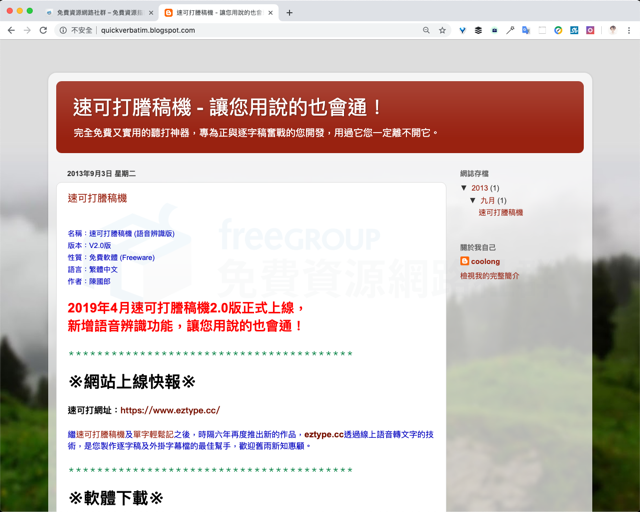
官方提供的下載鏈結是放在 Google Drive 雲端硬碟,開啟後點選右下角「下載」就能將速可打謄稿機 .zip 壓縮檔格式下載到電腦。
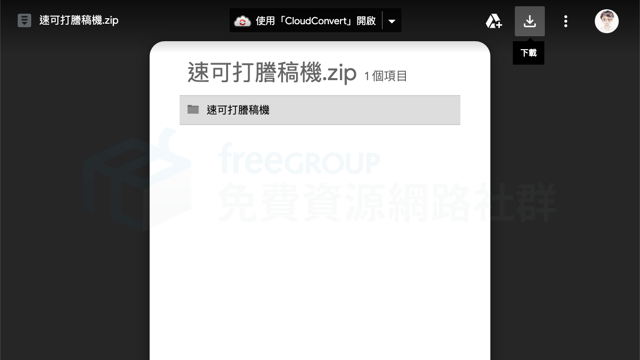
STEP 2
速可打謄稿機屬於免安裝軟體,解壓縮後執行就能使用。
主要控制選項在左側,包括一個媒體播放器、影音設定功能(播放速率、快轉間隔、重播間隔和標記等等),右側則是繕打逐字稿的編輯器,將預設內容全選刪除後就可以開始使用。
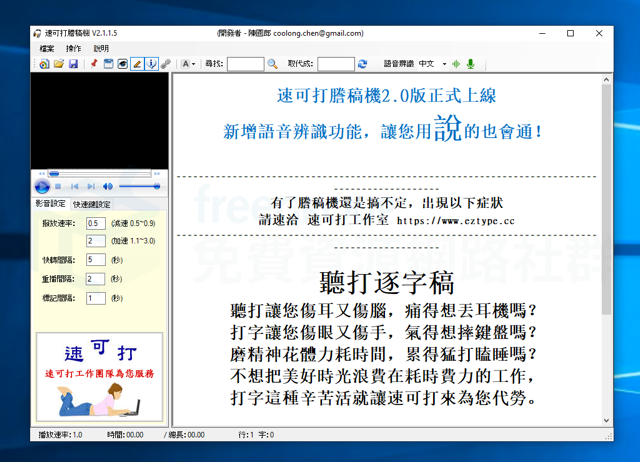
STEP 3
點選上方選單「開啟影音檔」將你要聽打的逐字稿檔案加入速可打謄稿機。
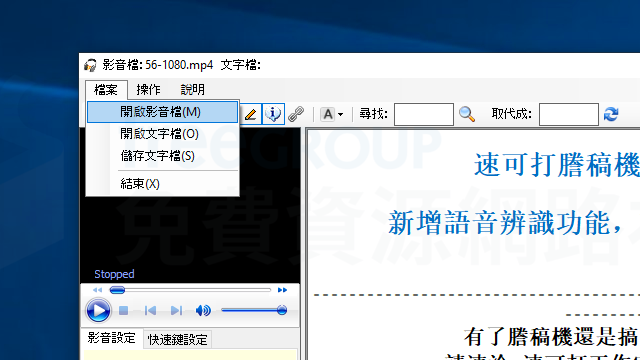
如果你不習慣使用速可打謄稿機內建的編輯器,也可以點選上方選單「精簡模式」,並將視窗設定為最上層顯示,如此一來就能搭配 Word 或其他文書處理軟體使用,不會被限制在必須使用謄稿機的編輯功能。
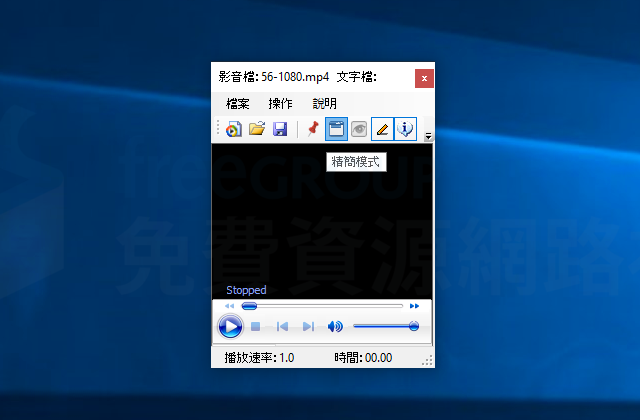
STEP 4
逐字稿軟體最重要的是「快捷鍵」功能,讓使用者可以快速播放、暫停、調整播放速度或快速倒退等等,而快速鍵列表要在那裡才能查到呢?點選上方選單「說明」就有「快捷鍵說明」。
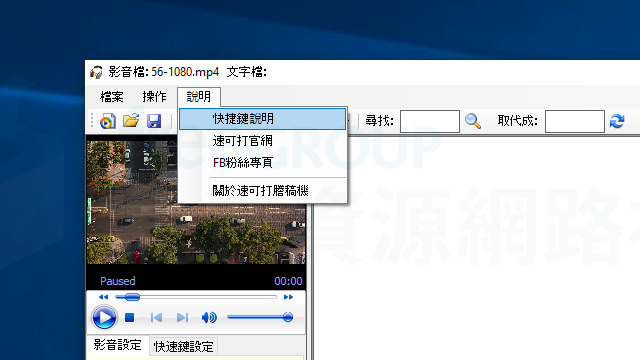
快捷鍵多為 F1 – F11 功能鍵組成,也可以使用 Alt 搭配特定按鍵,依照使用者習慣選用。
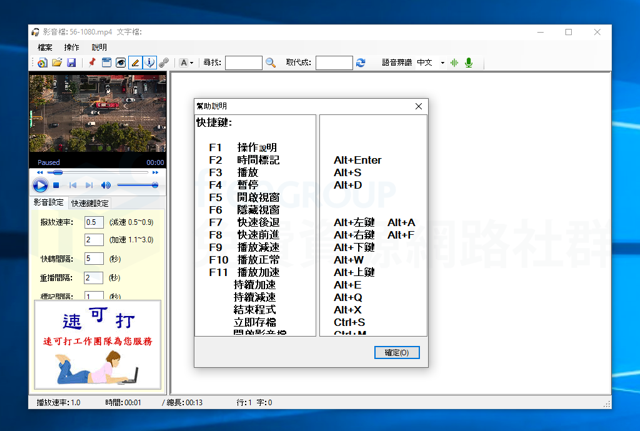
STEP 5
速可打謄稿機的騰打畫面可以擴大至滿版空間,更方便編輯使用,內建文字搜尋、替代功能完全是打逐字稿必備!此外,為了避免打到一半程式當掉而遺失所有內容,速可打謄稿機也有自動儲存及備份檔案功能。
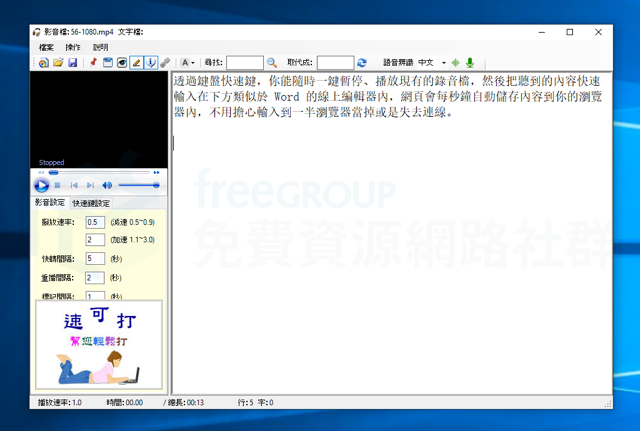
以上簡單介紹「速可打謄稿機」,如有打逐字稿需求不妨前往下載使用,速可打謄稿機是一套完全免費的逐字稿軟體,記得要從官方網站下載才安全。此外,最新版有內建方便的「語音辨識」,不過開發者建議只拿來做為輔助使用,畢竟語音辨識可能不如想像中那麼完美,大多數情況下還是得透過人工處理,這部份我就沒有測試了,留給使用的朋友分享一下心得吧!
值得一試的三個理由:
- 台灣網友開發的免費逐字稿軟體,整合所有常用功能
- 內建編輯器亦可使用外部文書軟體聽打逐字稿
- 為逐字稿加入時間標記,快速調轉到該時間點播放








